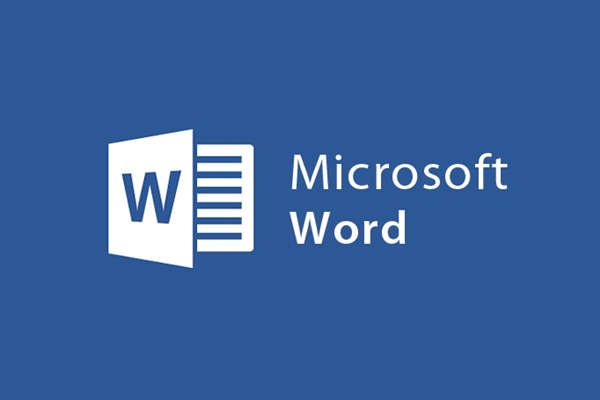
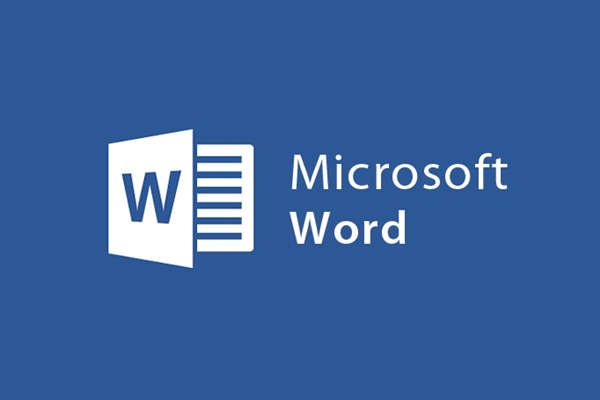
Anweisungen zum Festlegen der Standard-Großschreibung in Microsoft Word
- 24-07-2022
- trienkhaiweb
- 0 Comments
Wie wir alle wissen, werden normalerweise in Microsoft Word die Aufzählungszeichen und der Punkt nach dem Punkt automatisch groß geschrieben, aber aus irgendeinem Grund unterstützt Ihr Bearbeitungstool diese Funktion nicht. .
Um Ihnen beim schnelleren Bearbeiten zu helfen, werde ich Sie hier anleiten, die Standard-Großschreibung der ersten Zeile und nach dem Leerzeichen festzulegen.
Ich werde Sie ausführlich zu Microsoft Word 2013 führen. Wenn Sie Word 2007, 2010 oder 2016 verwenden, gibt es einen ähnlichen Weg
Mục lục
1. Gehen Sie zu „Dateiauswahloptionen“
Gehen Sie im Texteditorfenster zu "Dateiauswahloptionen"
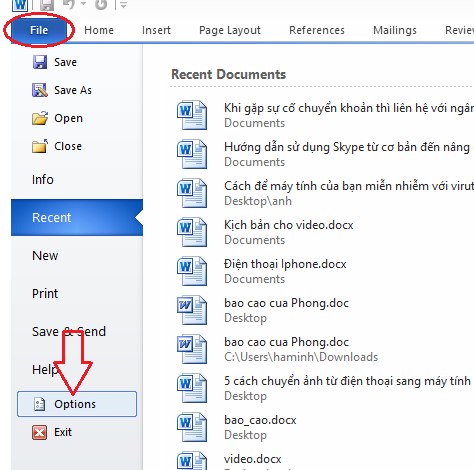
2. Wählen Sie im Fenster "Word-Optionen" die Option "Prüfung" und dann "Optionen für die automatische Korrektur" aus .
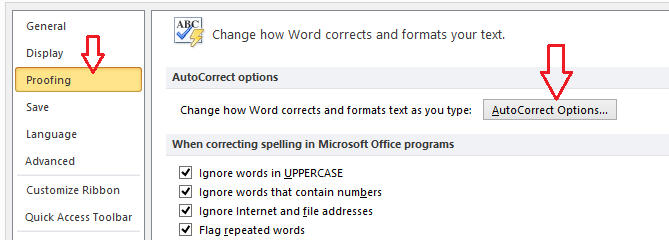
3. Im Fenster „Autokorrektur: Englisch wählen Sie Autokorrektur“
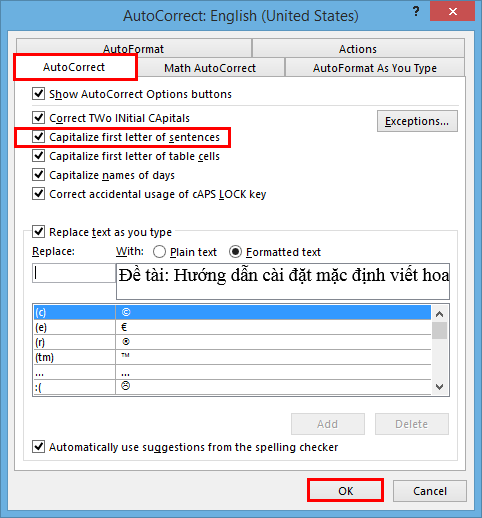
Im Fenster „Autokorrektur: Englisch“ aktivieren wir das Kontrollkästchen „Anfangsbuchstaben von Sätzen groß schreiben“ und wählen dann „OK“, um den Installationsvorgang abzuschließen.
Für Microsoft Word 2010 : Gehen Sie genauso vor wie für Microsoft Word 2013.
Für Microsoft Word 2007: Gehen Sie zu Office-Schaltfläche > Word-Optionen > Korrektur > Autokorrektur-Optionen und aktivieren Sie dann das Kontrollkästchen „Anfangsbuchstaben von Sätzen groß schreiben“.
Nachdem Sie die Standardeinstellungen festgelegt haben, müssen Sie das Fenster, das Sie gerade bearbeiten, schließen und eine neue Seite öffnen, um mit der Bearbeitung fortzufahren, damit die gerade installierten Einstellungen ordnungsgemäß funktionieren.
In einigen Fällen benötigen Sie nicht großgeschriebene Aufzählungszeichen. Folgen Sie dann den gerade ausgeführten Schritten und deaktivieren Sie das Kontrollkästchen „Anfangsbuchstaben von Sätzen groß schreiben“ , um die Standardeinstellung beizubehalten.
Viel Glück !














